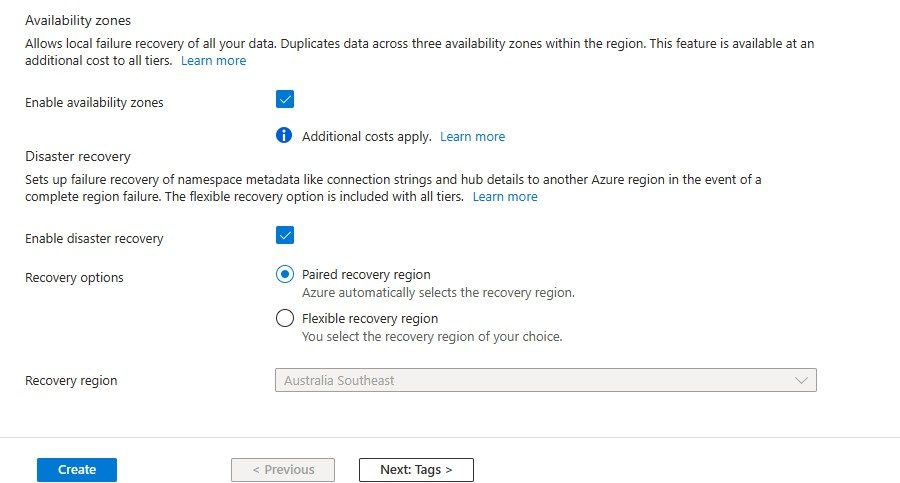Flytta resurser mellan Azure-regioner
Den här artikeln beskriver hur du flyttar Azure Notification Hubs-resurser till en annan Azure-region. På hög nivå är processen:
- Skapa ett målnamnområde med ett annat namn.
- Exportera registreringarna från föregående namnområde.
- Importera registreringarna till det nya namnområdet i önskad region.
Översikt
I vissa scenarier kan du behöva flytta tjänstresurser mellan Azure-regioner av olika affärsskäl. De kan flytta till en nyligen tillgänglig region, du kanske bara vill distribuera funktioner eller tjänster som är tillgängliga i en viss region, flytta på grund av interna policy- eller efterlevnadskrav eller för att lösa kapacitetsproblem.
Namnområdesnamn för Azure Notification Hubs är unika och registreringar är per hubb, så för att utföra en sådan flytt måste du skapa en ny hubb i önskad region och sedan flytta registreringarna tillsammans med alla andra relevanta data till det nyligen skapade namnområdet.
Skapa ett Notification Hubs-namnområde med ett annat namn
Följ de här stegen för att skapa ett nytt Notification Hubs-namnområde. Fyll i all nödvändig information på fliken Grundläggande , inklusive önskad målregion för namnområdet.
Logga in på Azure-portalen.
Välj Alla tjänster på den vänstra menyn.
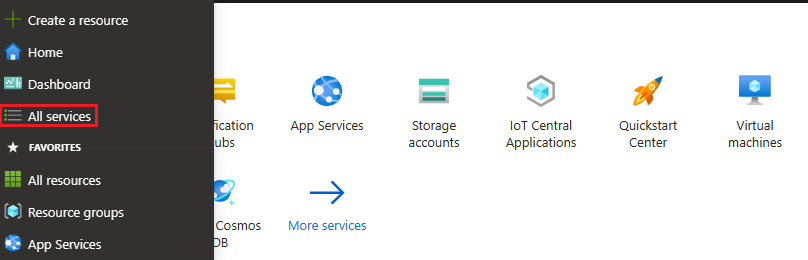
Skriv Notification Hubs i textrutan Filtertjänster . Välj stjärnikonen bredvid tjänstnamnet för att lägga till tjänsten i avsnittet FAVORITER på den vänstra menyn. Välj Notification Hubs.
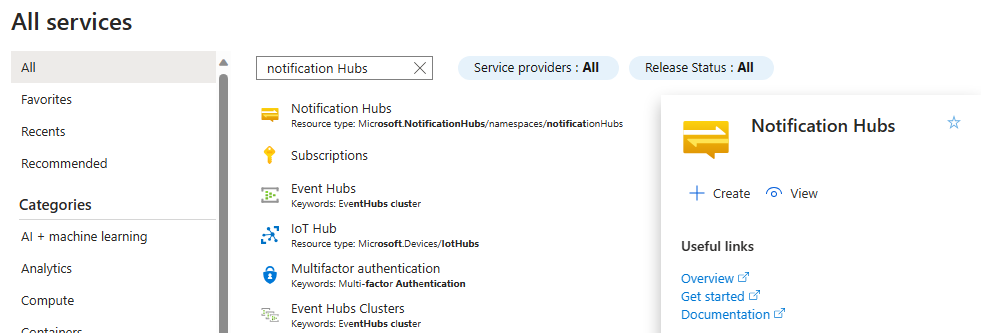
På sidan Notification Hubs väljer du Skapa i verktygsfältet.
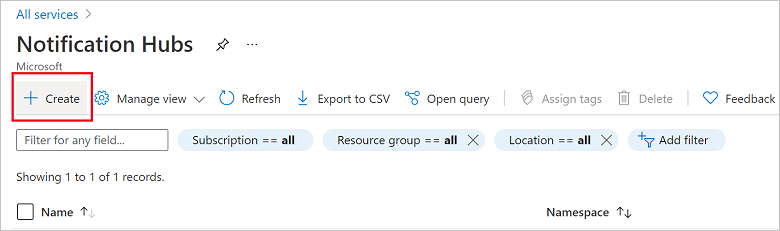
Gör följande på fliken Grundläggande på sidan Notification Hub:
I Prenumeration väljer du namnet på den Azure-prenumeration som du vill använda och väljer sedan en befintlig resursgrupp eller skapar en ny.
Ange ett unikt namn för det nya namnområdet i Namnområdesinformation.
Ett namnområde innehåller en eller flera meddelandehubbar, så skriv ett namn för hubben i Meddelandehubbens information.
Välj ett värde i listrutan Plats . Det här värdet anger den plats där du vill skapa hubben.
Granska alternativet Tillgänglighetszoner. Om du väljer en region som har tillgänglighetszoner markeras kryssrutan som standard. Tillgänglighetszoner är en betald funktion, så en extra avgift läggs till på din nivå.
Välj ett alternativ för haveriberedskap : Ingen, Länkad återställningsregion eller Flexibel återställningsregion. Om du väljer Länkad återställningsregion visas redundansregionen. Om du väljer Flexibel återställningsregion använder du listrutan för att välja från en lista över återställningsregioner.
Välj Skapa.
När distributionen är klar väljer du Gå till resurs.
När det nya namnområdet har skapats kontrollerar du att du anger PNS-autentiseringsuppgifterna i det nya namnområdet och skapar motsvarande principer i det nya namnområdet.
Exportera/importera registreringar
När det nya namnområdet har skapats i den region som du vill flytta resursen till exporterar du alla registreringar i bulk och importerar dem till det nya namnområdet. Det gör du genom att gå till Exportera och importera Azure Notification Hubs-registreringar i bulk.
Ta bort föregående namnområde (valfritt)
När du har slutfört registreringsexporten från ditt gamla namnområde till det nya namnområdet kan du ta bort det gamla namnområdet om du vill.
Gå till det befintliga namnområdet i föregående region.
Klicka på Ta bort och ange namnområdesnamnet igen i fönstret Ta bort namnområde.
Klicka på Ta bort längst ned i fönstret Ta bort namnområde .
Nästa steg
Följande artiklar är exempel på andra tjänster som har en artikel om regionflytt på plats.